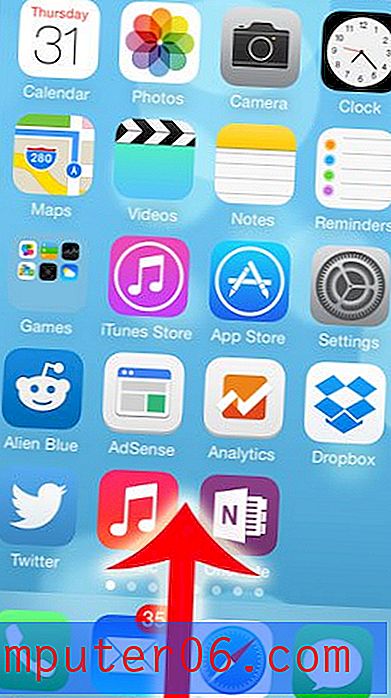Comment faire une navigation privée dans Firefox
Une session de navigation régulière dans Firefox va entraîner l'accumulation d'un grand nombre de données. En fonction des paramètres de sécurité que vous avez définis, vous pouvez enregistrer chacune des pages Web que vous visitez, les cookies que ces pages ont téléchargés sur votre ordinateur, ainsi que tout mot de passe ou données de formulaire que vous auriez pu demander à Firefox de sauvegarder. Bien que cette collecte d'informations soit censée être une bonne chose et utile, il existe des situations où vous préférerez peut-être que Firefox ne collecte pas ces données. Pour cette raison, c'est une bonne idée pour vous d'apprendre à faire de la navigation privée dans Firefox . Cela créera une session de navigation spécifique où aucune des informations des sites que vous visitez ne sera enregistrée par Firefox.
Utilisation de la navigation privée dans Firefox
Que vous utilisiez un ordinateur partagé ou que vous ne souhaitiez tout simplement pas que quiconque utilise Firefox sur votre ordinateur connaisse certains sites que vous avez visités, la navigation privée est un outil très utile. De plus, vous pouvez facilement lancer une session de navigation privée et Firefox fournit un indicateur simple qui vous permet de savoir si une session est privée ou non. Une fois que vous avez terminé une session de navigation privée, vous pouvez fermer la fenêtre comme d'habitude. La prochaine fois que vous lancerez Firefox, vous serez de retour à une session régulière et aucune des données de votre session de navigation privée n'aura été enregistrée.
Étape 1: Lancez votre navigateur Firefox.
Étape 2: cliquez sur l'onglet Firefox orange dans le coin supérieur gauche de la fenêtre. Notez que l'onglet est orange pour une session où Firefox enregistre vos données.

Étape 3: cliquez sur l'option Démarrer la navigation privée pour ouvrir une nouvelle fenêtre de navigateur.
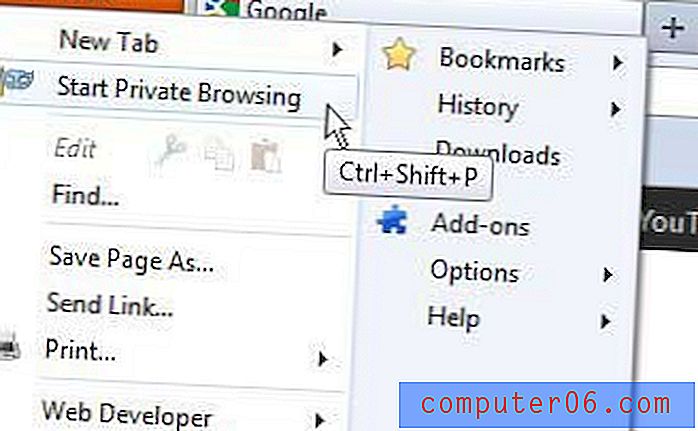
Vous remarquerez que la nouvelle fenêtre du navigateur a maintenant un onglet Firefox violet, ce qui indique que la session est privée.
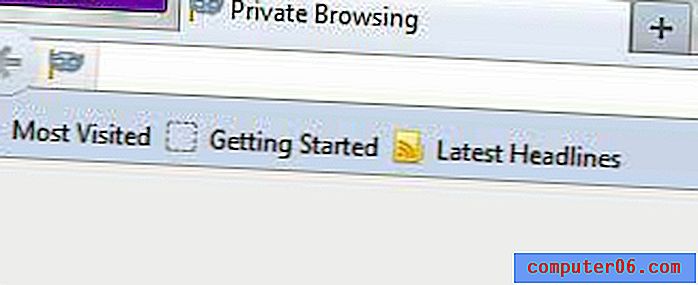
Vous pouvez fermer cette fenêtre à tout moment pour mettre fin à votre navigation privée. Vous pouvez également appuyer sur Ctrl + Maj + P sur votre clavier comme méthode alternative pour démarrer une session de navigation privée sur Firefox.